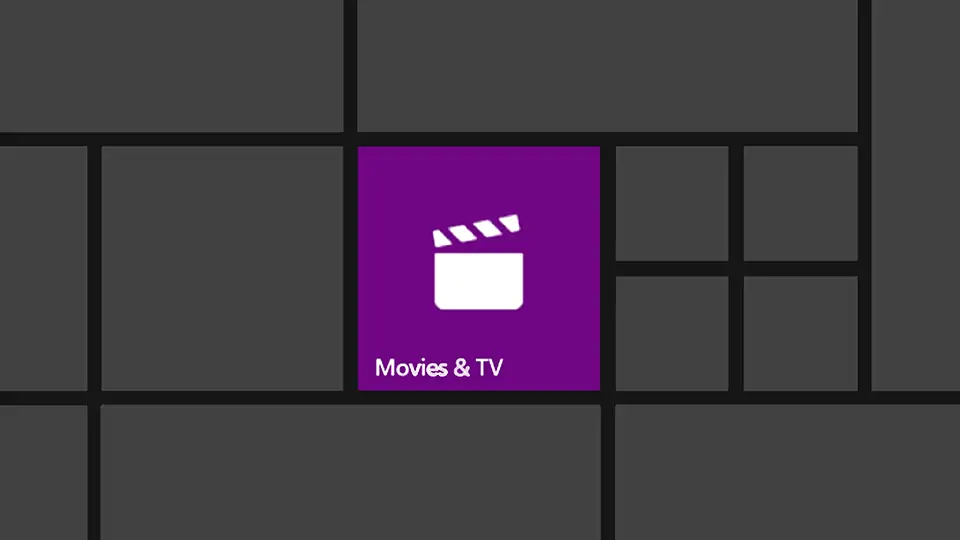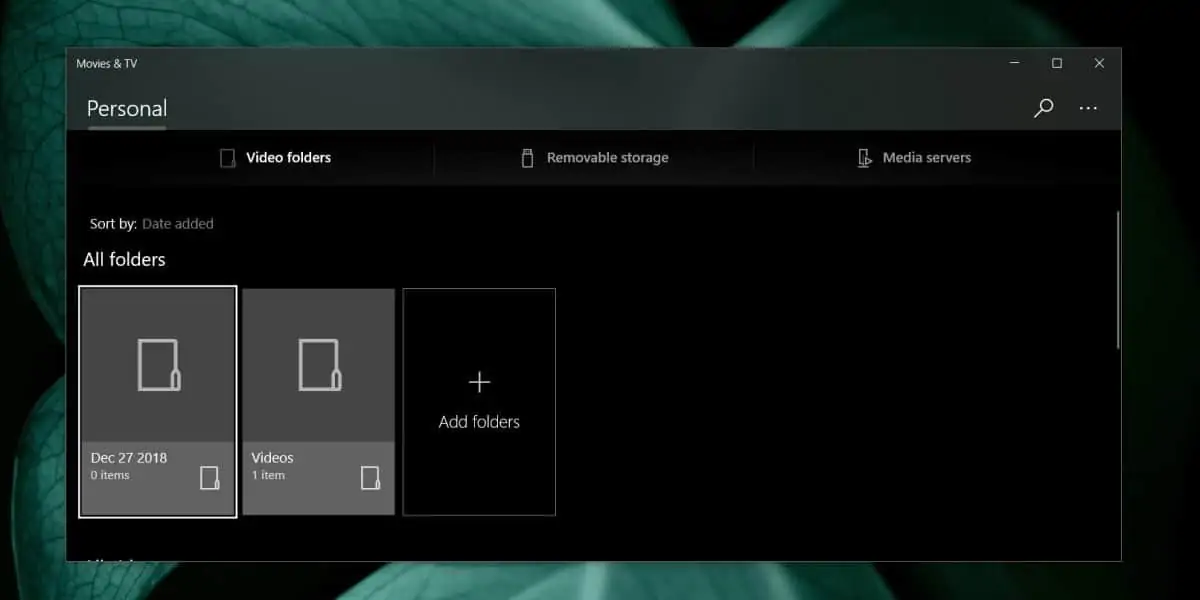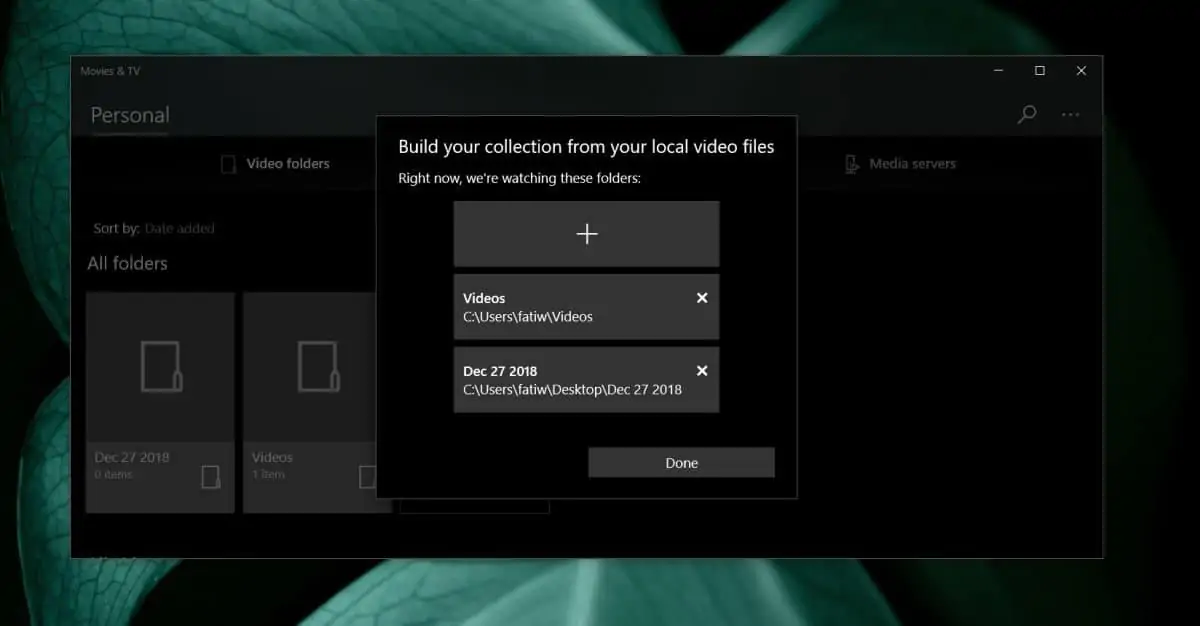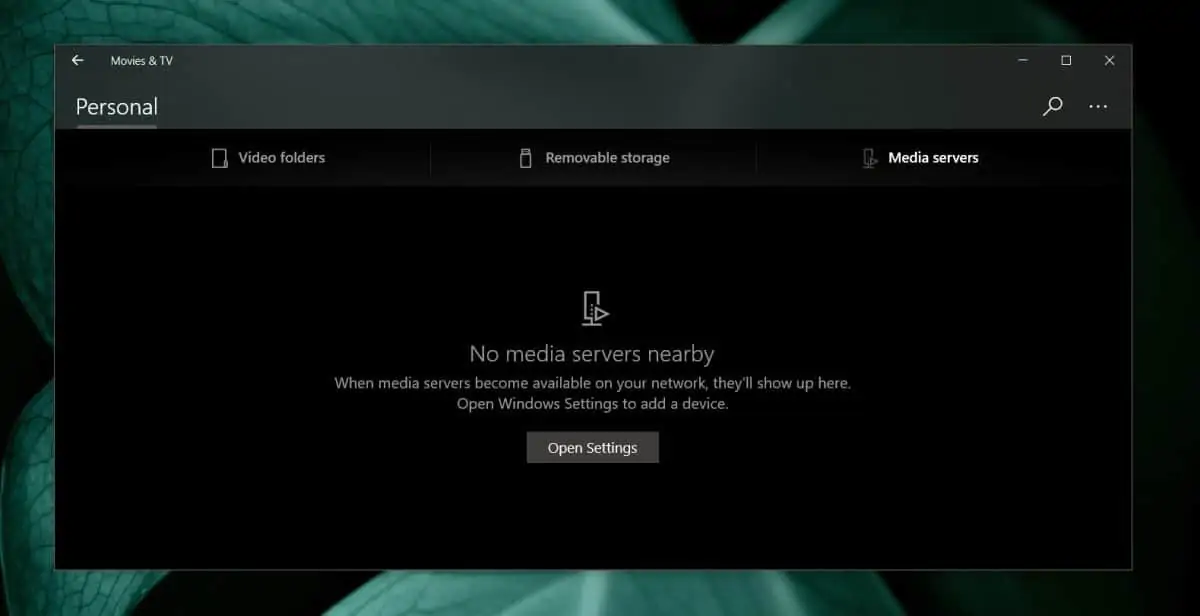اپلیکیشن Movies & TV در ویندوز ۱۰، اپ پیشفرض برای پخش ویدیو و مدیریت فایلهای ویدیویی است که البته امکانات و تنظیمات زیادی ندارد و متأسفانه از فرمت محبوب MKV پشتیبانی نمیکند. به همین جهت برخی کاربران به کلی از آن استفاده نمیکنند. در این اپ میتوانید فولدرهای حاوی ویدیو را وارد کنید تا پس از اسکن سریع، فایلها در آن لیست شود. حتی میتوانید هارد اکسترنال یا فلشدرایو را در آن اضافه کنید.
در این مقاله به نحوه افزودن فولدرها و درایوها در اپلیکیشن Movies & TV میپردازیم.
افزودن فولدر و سرور در Movies & TV
ابتدا اپلیکیشن Movies & TV را اجرا کنید. زمانی که فایلی در حال پخش نیست، صفحهی شروع نمایش داده میشود که دارای سه تب Video folders و Removable storage و Media servers است.
فولدرهای موجود روی هارددیسک یا SSD داخلی کامپیوتر شما در تب اول یعنی Video folders لیست میشود و میتوانید با کلیک روی Add folders، موارد جدیدی را اضافه کنید. میتوانید چندین فولدر در یک درایو یا یک فولدر دیگر را اضافه کنید.
در صورت نیاز میتوانید فولدرهایی که قبلاً اضافه شده را حذف کنید. کافی است روی علامت × روبروی هر فولدر کلیک کنید. در نهایت روی Done کلیک کنید تا تنظیمات ذخیره شود.
در تب بعدی یعنی Removable storage، درایوهای مربوط به حافظههای USB مثل هارد اکسترنال و فلشدرایو USB لیست میشود. البته گوشی و تبلت متصل به کامپیوتر نیز یک نوع حافظهی اکسترنال محسوب میشود.
در تب آخر یعنی Media servers میتوانید سرورهای فایلهای مولتیمدیا را اضافه کنید. اگر اتصال کامپیوتر شما به شبکه برقرار باشد، سرورهای مدیا موجود در شبکه در این تب لیست میشوند. میتوانید روی Open Settings کلیک کنید تا اپ تنظیمات ویندوز ۱۰ اجرا شود و سپس دیوایسهای جدید را اضافه کنید.
همانطور که اشاره کردیم اپلیکیشن Movies & TV ویندوز ۱۰ صرفاً یک مدیاپلیر نیست بلکه نرمافزاری برای مدیریت فایلهای مدیا است. به عنوان مثال اگر فولدر حاوی قسمتهای یک سریال را در آن اضافه کنید، پس از تماشا کردن یک قسمت، به صورت خودکار و با توجه به نام فایلها، قسمت بعدی پلی میشود. البته قابلیتها و تنظیمات این اپلیکیشن در قیاس با برخی نرمافزارهای قدیمی و برتر در این عرصه، محدود و ساده است اما امکاناتی مثل برش زدن ویدیو یا ذخیره کردن یک فریم از ویدیو در آن پیادهسازی شده که برای کاربران معمولی، کافی است.
addictivetipsسیارهی آیتی